Q&Aナンバー【1707-3047】更新日:2014年12月27日
このページをブックマークする(ログイン中のみ利用可)
[Web かんたんログイン / 指紋認証] ホームページを表示すると、画面の右下に「パスワードを検出しました。」と表示されます。
| 対象機種 | すべて |
|---|---|
| 対象OS |
|
 質問
質問
ホームページを表示すると、画面の右下に「パスワードを検出しました。」と表示される場合があります。
 回答
回答
OmniPass(認証ユーティリティ) に指紋、または、Web かんたんログインの暗証キーを登録した状態で、パスワードの入力欄があるホームページを閲覧すると、指紋、または、暗証キーによる認証でホームページにログインできるようになることをお知らせするメッセージが表示される場合があります。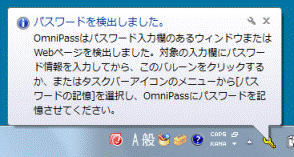
(メッセージの例)
メッセージが表示された場合は、OmniPass に、セキュリティで保護されたホームページで使用するユーザーID や、パスワードなどのログイン情報を登録すると、指紋、または、暗証キーによる認証でホームぺージにログインできます。
このメッセージを表示しないようにしたり、指紋、または、暗証キーによる認証でホームページにログインするようにしたりする方法は、次のとおりです。
ご要望に応じた項目をご覧ください。
メッセージを表示しないようにする
OmniPass の設定でメッセージを表示しないようにする方法は、次のとおりです。
お使いの機種に応じた案内をご覧ください。
2012年10月発表モデル〜2014年1月・2月発表モデル
次の手順で、メッセージを表示しない設定にします。
お使いの機種によっては、表示される画面が異なります。
- スタート画面でマウスポインターを動かし、「↓」ボタンが表示されたら、「↓」ボタンをクリックします。
「↓」ボタンが表示されない場合は、画面の何もないところを右クリックし、表示されるメニューから「すべてのアプリ」をクリックします。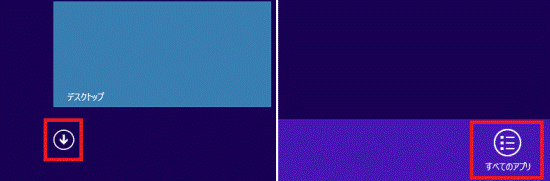

デスクトップの場合は、画面の右下にマウスポインターを移動し、チャームが表示されたら「スタート」をクリックします。 - アプリの一覧が表示されます。
「Softex」の「OmniPass コントロールセンター」をクリックします。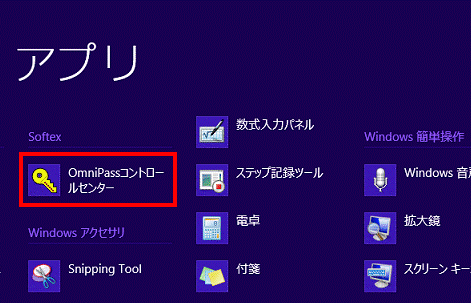
- 「OmniPass コントロールセンター」が表示されます。
「ユーザー設定の変更」をクリックします。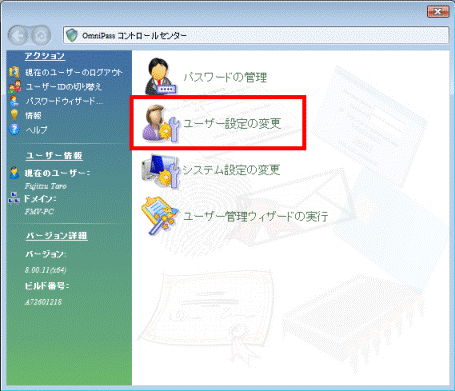
- 「ユーザー設定の変更」が表示されます。
「ユーザーに通知するタスクバーヒントの変更」をクリックします。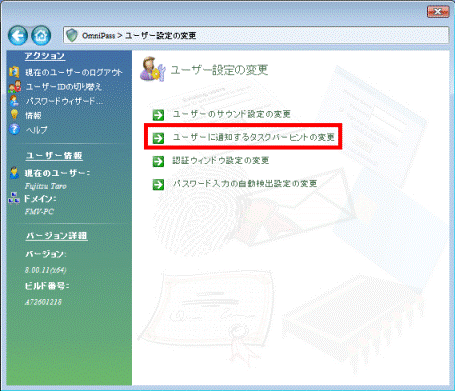
- 「タスクバーヒントの設定」が表示されます。
「タスクバーヒントを表示しない」をクリックします。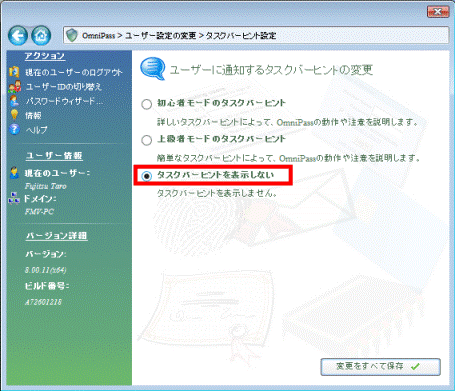
- 「変更をすべて保存」ボタンをクリックします。
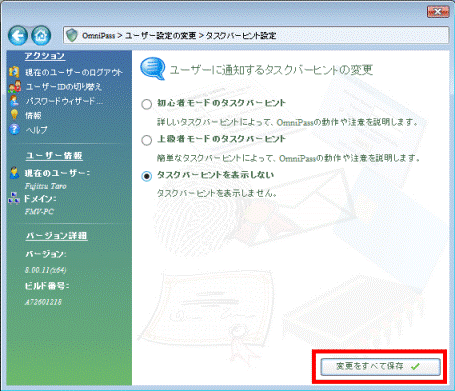
- 「×」ボタンをクリックし、表示されている画面を閉じます。
2007年春モデル〜2012年夏モデル
次の手順で、メッセージを表示しない設定にします。
お使いの機種によっては、表示される画面が異なります。
- 「スタート」ボタン→「すべてのプログラム」→「Softex」→「OmniPass コントロールセンター」(または「OmniPass Control Center」)の順にクリックします。
- 「OmniPass コントロールセンター」が表示されます。
「ユーザー設定の変更」をクリックします。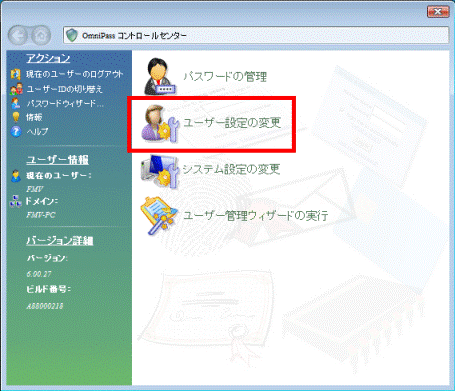
- 「ユーザー設定の変更」が表示されます。
「ユーザーに通知するタスクバーヒントの変更」をクリックします。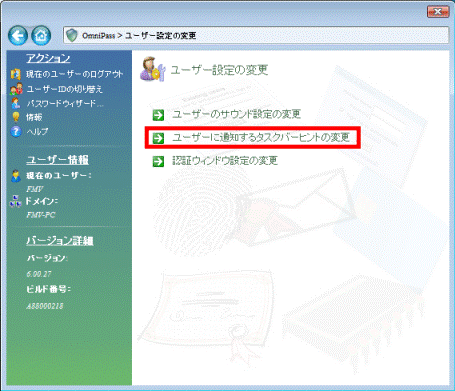
- 「タスクバーヒントの設定」が表示されます。
「タスクバーヒントを表示しない」をクリックします。
- 「変更をすべて保存」ボタンをクリックします。
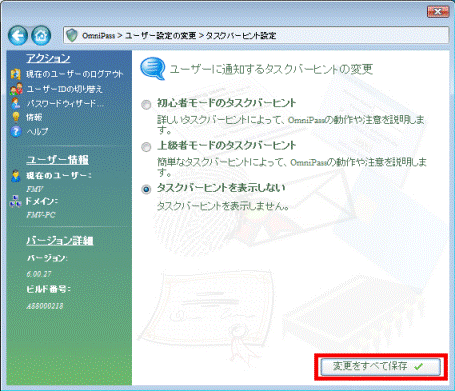
- 「×」ボタンをクリックし、表示されている画面を閉じます。
2004年夏モデル〜2006年秋冬モデル
次の手順で、メッセージを表示しない設定にします。
お使いの機種によっては、表示される画面が異なります。
- 「スタート」ボタン→「すべてのプログラム」→「Softex」→「OmniPassコントロールセンター」の順にクリックします。
- 「ユーザー設定」(または「ユーザ設定」)タブをクリックします。
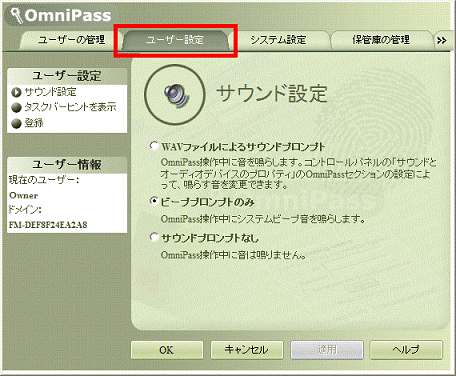
- 画面左側の「ユーザー設定」(または「ユーザ設定」)欄にある「タスクバーヒントを表示」をクリックします。
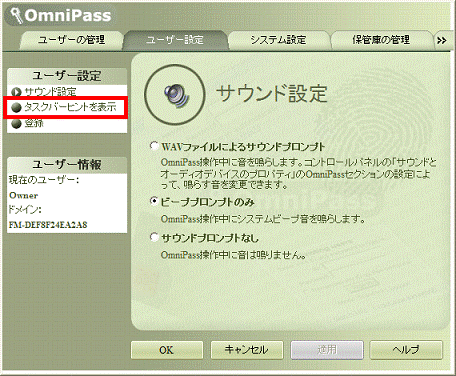
- 「タスクバーヒントを表示しない」をクリックします。
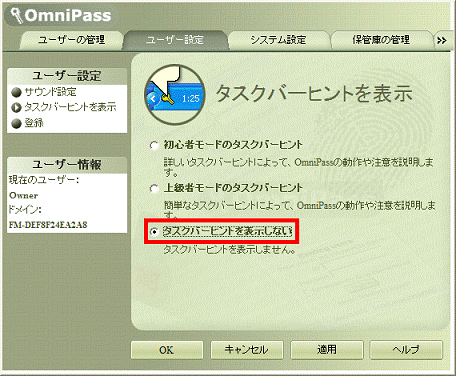
- 「OK」ボタンをクリックします。
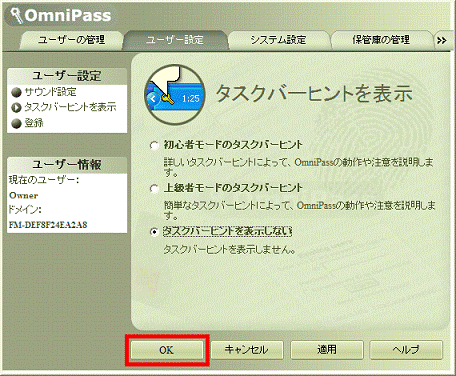
指紋、または、暗証キーによる認証でホームページにログインする
指紋、または、暗証キーによる認証でホームページにログインする方法については、お使いの機種に応じたQ&Aをご覧ください。

 [Web かんたんログイン / 指紋認証] ホームページのログイン情報を登録する / 変更する / 削除する方法を教えてください。(2012年10月発表モデル以降)
[Web かんたんログイン / 指紋認証] ホームページのログイン情報を登録する / 変更する / 削除する方法を教えてください。(2012年10月発表モデル以降)

